
nvidia ubuntu
Programmi installimine autojuhid video Nvidia Need võivad olla natuke keerukad nende kasutajate jaoks, kes on Ubuntu jaoks uued kasutajad või kes saavad isegi graafikakaarti mis tahes tegevuse jaoks.
Sõltuvalt meie kaardimudelist on enamasti võimalik, et leiame Linuxi draiverid. Kuigi turul on ülekaalus kaks suurt, näitan seekord teile kuidas Nvidia draivereid meie süsteemi installida.
Kuna mõnikord pole ametlik installer tavaliselt probleemi lahendus, on draiverite installimiseks süsteemi on erinevaid viise.
Nvidia draiverite installimine Ubuntu 17.04
Esimene meetod, mida ma teile näitan, on ametlik, kuna me peame seda tegema otse alla laadida Nvidia pakutavad draiverid oma ametlikult lehelt, et need meie süsteemi installida. Me saame seda teha alates järgmine URL.
Neile, kes ei tea, milline mudel neil on, saavad nad teada järgmise käsuga:
lspci | grep VGA
Mis vastab meile meie kaardi mudeli teabega ja selle teabe abil jätkame draiveri allalaadimist.
Kui allalaadimine on lõppenud, saame hakkama jätkake süsteemi installimist. Selleks peame pakkige fail lahti ja avage terminal paigutada ennast kausta, kus on fail, mille me lahti pakkisime ja installime järgmise käsuga:
sh NVIDIA-Linux-x86_64-340.102.run
Draiveri versioon võib sõltuvalt teie kaardi mudelist erineda. Peate lihtsalt ootama, kuni installimine lõpeb, ja taaskäivitage arvuti, nii et seaded salvestatakse.
Nvidia draiverite installimine PPA-st Ubuntu 17.04-s
Teine meetod on draiverite installimine hoidlast, mis hoolitseb draiverite ja sõltuvuste eest otse, ilma et me selles küsimuses midagi ette võtaksime.
Hoidlast installimiseks peame teadma ainult seda, milline graafikakaardi mudel meil on, kasutades eelmise sammu käsku.
Nüüd läheme lihtsalt edasi lisage hoidla süsteemi ja installige see, teeme seda terminali avamisega ja järgmiste käskudega:
sudo add-apt-repository ppa:graphics-drivers/ppa sudo apt update
Ja peame minema oma rakenduste menüüsse ja otsimaTarkvara ja värskendused".
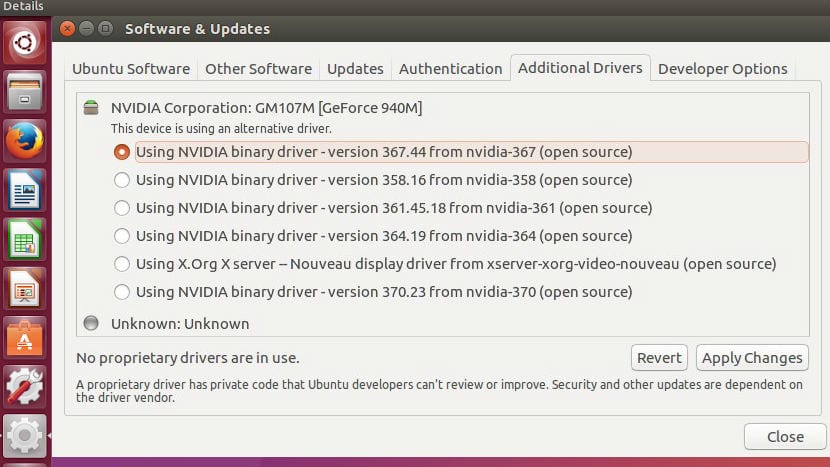
Nvida juht
Selles paigutame end valikute menüüs "LisajuhidJa valime Nvidia draiverite versiooni mis vastavad meile. Peame arvuti taaskäivitamiseks ootama ainult protsessi lõppu.
Need laaditakse värskendustesse, täpsemalt 375 patenteeritud ja testitud.
Näidatakse, et värskendamisel tuleb alati taaskäivitada.
Tere hommikust, minu nimi on Carlos. Olen sellele lehele tulnud Google'i kaudu, otsides lahendust oma probleemile, mis puudutab välise monitori ühendamist HDMI kaudu, minu teadmised Ubuntu on väga piiratud ja ma hindaksin seda väga aitab probleemi lahendada, olen juba proovinud kõigi saadaolevate draiverite versioonidega, kuid ma ei saa seda ühegi programmiga töötada või arvuti on tardunud või mõlemad ekraanid on mustad, minu graafikakaart on NVIDIA GK208M (GeForce GT 740M) ja mul on praegu draiveriversioon 378.13 nvidia 378 ja mu PPc on Sony Vaio SVF1421Z2E, tänud ette ja tervitused
Ma ei saa hästi aru, milles probleem on, see ei tuvasta ekraani, ta tuvastab selle ja ei anna pilti?
Tänan kõike täiuslikku. Ainult et ma ei saanud allalaadimisega installida, kuna see palus mul avada superkasutaja terminal. Avasin selle, kuid ta ei tundnud joont ära. Ma ei installinud seda teistmoodi ja avasin värskenduste osa ning see toimis. Tervitused